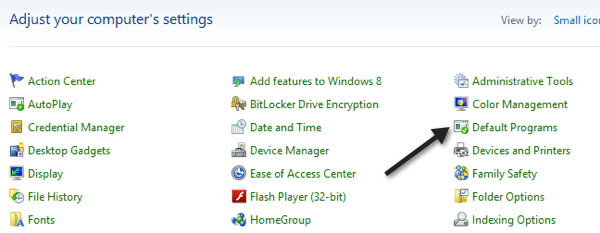Windows 8 se envía con dos versiones de Internet Explorer 10, una para la interfaz de usuario de Metro y otra para el escritorio. Si no le importa ninguna de las versiones, puede continuar e instalar otro navegador como Google Chrome, Firefox o Safari.
Sin embargo, elegir configurar el navegador como el navegador predeterminado en Windows 8 durante la instalación no parece funcionar, al menos no para Chrome.
Parece que Microsoft simplemente ignora esta opción y mantiene IE como el navegador predeterminado. Para cambiarlo, debe configurar manualmente el navegador de terceros predeterminado. En este artículo, te mostraré cómo hacer esto.
Cambiar el navegador web predeterminado en Windows 8
Primero, instale el navegador que desea utilizar en lugar de Internet Explorer. Luego vaya al Panel de control de Windows 8.
Puedes leer mi publicación aquí sobre cómo acceder rápidamente al panel de control en Windows 8. Así que adelante y haz clic Programas predeterminados.
Luego haga clic en el Establecer sus programas predeterminados Enlace.
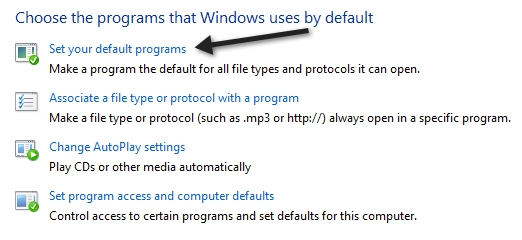
Luego busque el navegador en el panel izquierdo y haga clic en el botón Establecer este programa como predeterminado Enlace.
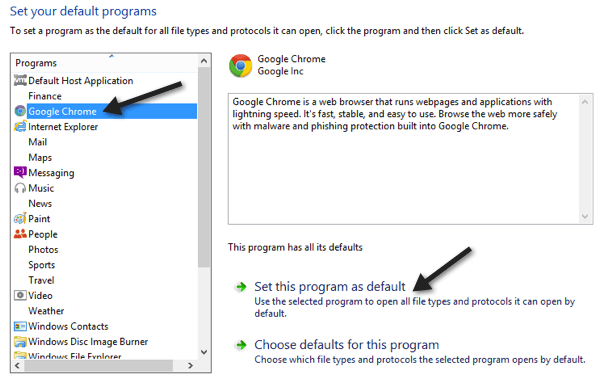
Esto configurará Chrome o cualquier navegador como el navegador predeterminado para todos los tipos de archivos y protocolos permitidos. Para ver qué archivos y protocolos se han transferido, puede hacer clic en el Elija los valores predeterminados para este programa Enlace.
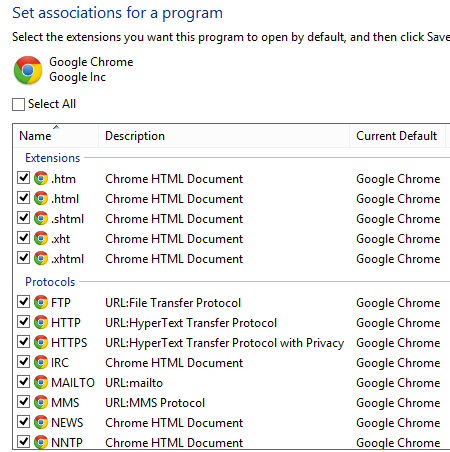
Como puede ver, cualquier archivo HTM o HTML ahora se abrirá en Chrome. Sin embargo, hay algunas cosas que actualmente no puede anular IE de forma predeterminada. Si hace clic en Internet Explorer en el panel izquierdo y luego en Elija los valores predeterminados para este programa, verá lo siguiente:
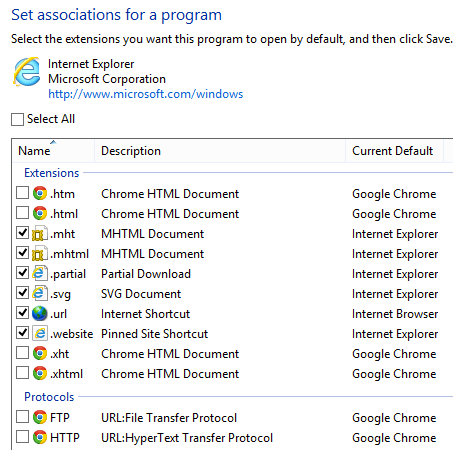
Lamentablemente, no le permite desmarcar estos elementos, por lo que MHTML, los accesos directos a sitios fijados y los accesos directos a Internet seguirán abriéndose en Internet Explorer. Aunque esto está configurado para IE, creé un acceso directo a Internet en mi escritorio y se abrió en Chrome en lugar de IE.
Además, intenté hacer clic en un enlace en un documento de Word y también se abrió en Chrome. Finalmente, intenté hacer clic en un enlace en una aplicación de Metro y también se abrió en Chrome, aunque parecía una versión Metro de Chrome en lugar de la versión de escritorio.
Entonces, al menos para Google Chrome, puede configurarlo como predeterminado a través del Panel de control y Windows 8 abrirá prácticamente todos los enlaces y URL en Chrome en lugar de IE. Si ha probado otros navegadores, no dude en publicar sus comentarios y resultados aquí. Gracias. ¡Disfrutar!